-Музыка
- Мы повенчаны небом ...
- Слушали: 3722 Комментарии: 0
-Рубрики
- Поэтическая страничка (283)
- Кулинария (160)
- Выпечка (45)
- Закуски и салаты (18)
- Блюда из курицы (17)
- Блюда и закуски для новогоднего стола (12)
- Выпечка (9)
- Вторые блюда с рыбой. (6)
- Первые блюда (2)
- Уроки фотошоп (144)
- Анимация в фотошоп и т.д. (14)
- Уроки по Фотошопу от Ольги Бор. (4)
- Уроки Некрошаева Олега (2)
- Уроки от Зоси (2)
- Уроки от Игоря Ульмана (1)
- Клипарт (127)
- Всё для днева (118)
- Полезности (60)
- Мой кинозал (87)
- Анимашки (63)
- флешки (28)
- Коллажи (54)
- всё для фотошопа (52)
- Скрап Наборы (8)
- Генераторы (37)
- Бродилочка (37)
- ProShow Produser (31)
- Зож (25)
- фоны (25)
- Прикольчики (23)
- Полезные програмы (20)
- Музычка (20)
- Детство (19)
- Делаем своими руками (18)
- Моя библиотека (16)
- Любимые фотографы и художники. (15)
- Любимые клипы (13)
- Сад-огород (8)
- Уроки Corel PSP. (4)
- Я горжусь тобой моя Россия!!! (3)
- Футажи (3)
- BluffTitler (3)
- Gimp (2)
- Миниатюрный мир кукол (1)
-Поиск по дневнику
-Подписка по e-mail
-Статистика
Создан: 22.07.2012
Записей: 1436
Комментариев: 150
Написано: 1819
Записей: 1436
Комментариев: 150
Написано: 1819
Серия сообщений "Уроки Corel PSP.":Выбрана рубрика Уроки Corel PSP..
Часть 1 - Работа с маской в Corel PSP.
Часть 2 - 100 уроков по Corel PaintShop Photo Pro
Часть 3 - Избавляемся от белого фона в Корел и меняем цвет платья.
Часть 4 - Инструмент выделение.
Другие рубрики в этом дневнике: Я горжусь тобой моя Россия!!!(3), Футажи(3), фоны(25), Уроки фотошоп(144), Сад-огород(8), Прикольчики(23), Поэтическая страничка(283), Полезные програмы(20), Музычка(20), Моя библиотека(16), Мой кинозал(87), Миниатюрный мир кукол(1), Любимые фотографы и художники.(15), Любимые клипы(13), Кулинария(160), Коллажи(54), Клипарт(127), Зож(25), Детство(19), Делаем своими руками(18), Генераторы(37), всё для фотошопа(52), Всё для днева(118), Бродилочка(37), Анимашки(63), ProShow Produser(31), Gimp(2), BluffTitler(3)
Работа с маской в Corel PSP. |
Это цитата сообщения Mademoiselle_Viv [Прочитать целиком + В свой цитатник или сообщество!]
Работа с маской в Corel PSP.
Этот урок я пишу по многочисленным просьбам. Я описывала действия в комментариях и уроках, но приходят новые читатели и опять возникают те же вопросы. Поэтому не судите меня, я напишу свой урок.

Работать с маской в Корел очень легко. Намного проще, чем в Фотошопе, причем маской может служить любая картинка. Итак:


Работать с маской в Корел очень легко. Намного проще, чем в Фотошопе, причем маской может служить любая картинка. Итак:

|
|
100 уроков по Corel PaintShop Photo Pro |
Это цитата сообщения IrchaV [Прочитать целиком + В свой цитатник или сообщество!]
100 уроков по Corel PaintShop Photo Pro
Читать далее...
Глава 1. Обзор «Corel PaintShop Photo Pro»
1.Знакомство с «PaintShop Photo Pro»
2.Рабочие пространства
3.Интерфейс полного редактора
4.Навигация по рабочей области полного редактора
5.Панель задач
6.Панель инструментов
7.Центр обучения
8.Инструменты масштабирования
9.Панели
10.Палитры
Глава 2. Работа с документами
11.Открытие документа
12.Создание документа
13.Сохранение документа
14.Органайзер
15.Печать и оправка
Глава 3. Панель инструментов
|
|
Избавляемся от белого фона в Корел и меняем цвет платья. |
Это цитата сообщения Mademoiselle_Viv [Прочитать целиком + В свой цитатник или сообщество!]
Избавляемся от белого фона в Корел и меняем цвет платья.
Получилась глупейшая ситуация - выставляла клипарт и произошла ошибка - моя или хостинга не могу сказать, но весь клипарт оказался на белом фоне. Про эту ошибку мне сказали поздно, а может просто постеснялись сказать раньше. Но поздно говорить об этом. Давайте я лучше расскажу как от него избавиться в Кореле.
Итак,
1. Открываем такую картинку

2. В панели "Слои" нажимаем на слой правой кнопкой мыши и выбираем команду "Преобразовать фоновый слой"
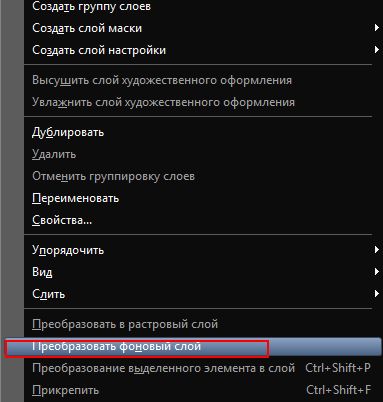
Наш слой стал растровым, теперь мы можем работать с ним так как нам нужно.
3. Активируем инструмент "Волшебная палочка" и кликаем по белому полю столько раз, сколько понадобится, чтобы вся белая часть была выделена

А теперь жмем на клавиатуре Delete и получаем

Коллаж у нас был розовый, а платье на девушке голубое - не сочетается с коллажем! Давайте поменяем ему цвет.
На панели цветов и градиентов на переднем плане стоит цвет, в который мы будем окрашивать платье
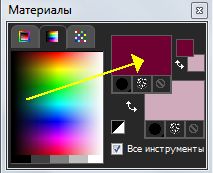
В панели инструментов находим и активируем инструмент "Изменение до целевого".
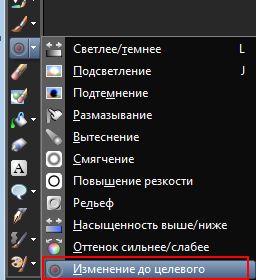
На верхней панели выставляем размер, это инструмент работает как кисть. И закрашиваем аккуратненько все платье девушки

Надеюсь Вам пригодятся в работе эти подсказки. УДАЧИ!!!!
Итак,
1. Открываем такую картинку

2. В панели "Слои" нажимаем на слой правой кнопкой мыши и выбираем команду "Преобразовать фоновый слой"
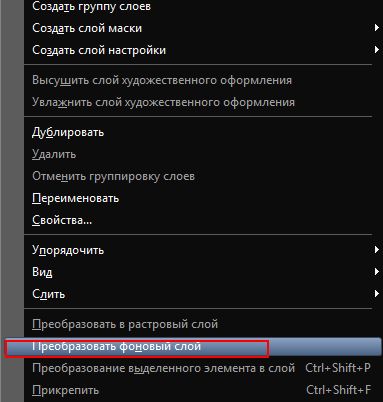
Наш слой стал растровым, теперь мы можем работать с ним так как нам нужно.
3. Активируем инструмент "Волшебная палочка" и кликаем по белому полю столько раз, сколько понадобится, чтобы вся белая часть была выделена

А теперь жмем на клавиатуре Delete и получаем

Коллаж у нас был розовый, а платье на девушке голубое - не сочетается с коллажем! Давайте поменяем ему цвет.
На панели цветов и градиентов на переднем плане стоит цвет, в который мы будем окрашивать платье
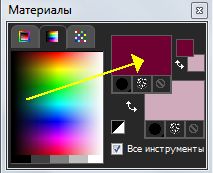
В панели инструментов находим и активируем инструмент "Изменение до целевого".
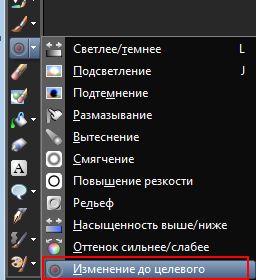
На верхней панели выставляем размер, это инструмент работает как кисть. И закрашиваем аккуратненько все платье девушки

Надеюсь Вам пригодятся в работе эти подсказки. УДАЧИ!!!!
Серия сообщений "Подсказки для начинающих":
Часть 1 - Вырезаем изображение с помощью инструмента Выделение
Часть 2 - Клипарт из картинки
...
Часть 10 - Tubes & Scrapbooking
Часть 11 - УРОК -КАК СДЕЛАТЬ УГОЛКИ ДЛЯ РАМОК В КОРЕЛЕ
Часть 12 - Избавляемся от белого фона в Корел и меняем цвет платья.
Часть 13 - Делаем декор с помощью фильтра Mura's Meister
Часть 14 - Уменьшаем вставленную картинку в Корел.
...
Часть 19 - Текст с изгибом вниз (или внутри круга)
Часть 20 - PSP настройки параметров.
Часть 21 - Как установить инструмент Деформация
|
|
Инструмент выделение. |
Это цитата сообщения Та_самая_Эль [Прочитать целиком + В свой цитатник или сообщество!]
PSP. Инструменты - 3.
Инструмент выделение.
Ну, тут, в общем-то, как и в фотошопе. Но функций немножко больше.
Читать далее...
Инструмент выделение.
Ну, тут, в общем-то, как и в фотошопе. Но функций немножко больше.
|
|
| Страницы: | [1] |







